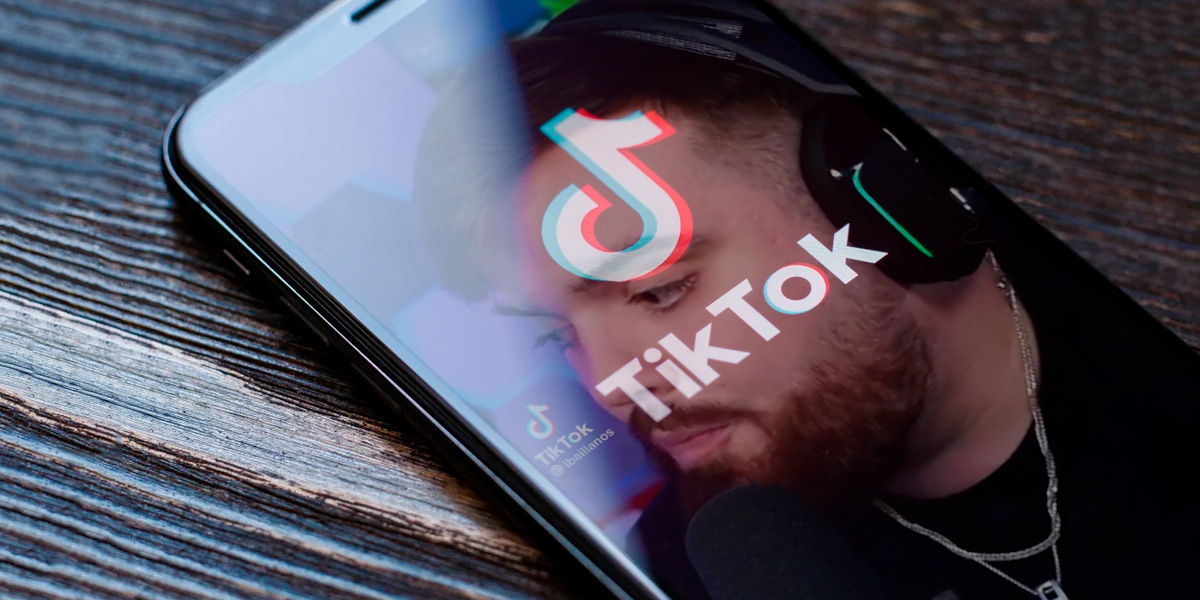
TikTok es una de las redes sociales del momento. Una de las claves de su éxito es su emblemática marca de agua, la cual solemos ver cuando comparten un vídeo de TikTok en otra red social. Esto da una idea clara: si quiere más vídeos así, usa TikTok.
Sin embargo, esta marca de agua puede llegar a ser molesta cuando el interés principal es el contenido del vídeo, o tal vez simplemente no te gusta esta red social y no quieres compartir vídeos con dicha marca. ¿Es tu caso? No te preocupes, aquí te explicaremos cómo descargar los vídeos de TikTok sin marca de agua, o en todo caso, quitarla de los vídeos que ya la tienen.
Cómo descargar vídeos de TikTok sin marca de agua en tu móvil o PC
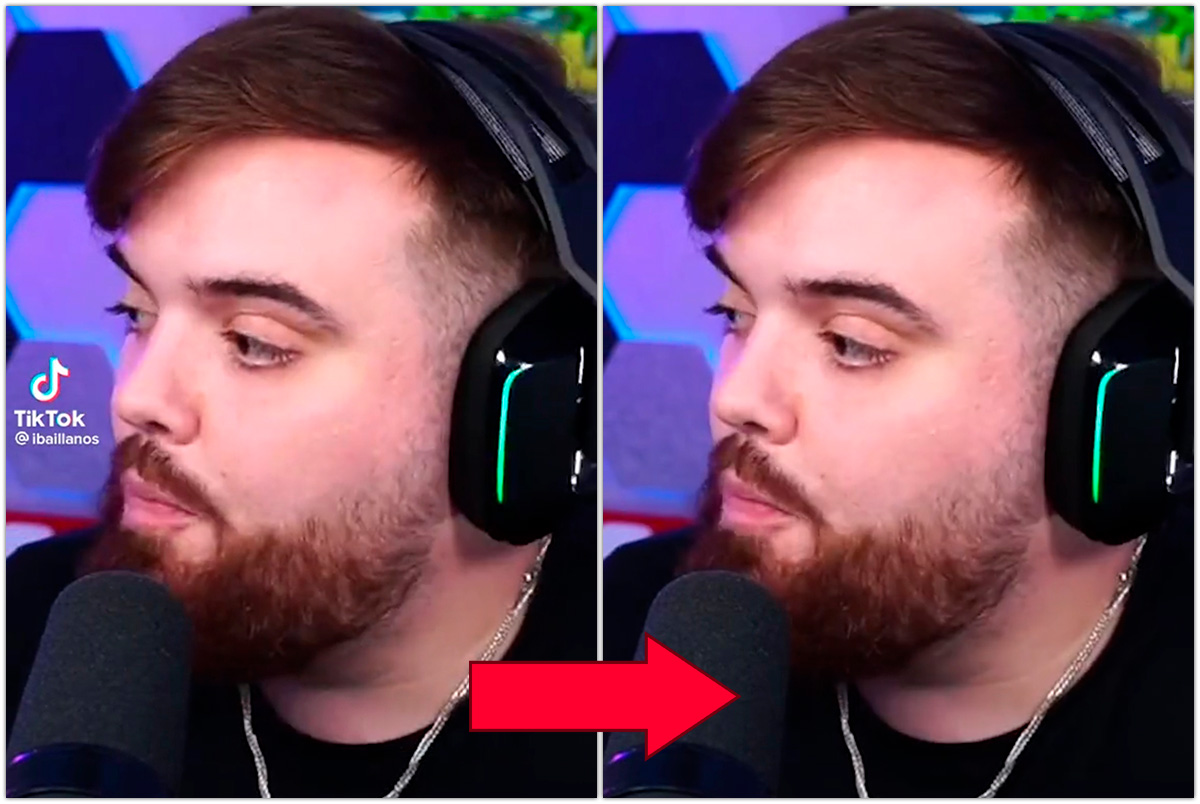
TikTok permite descargar sus vídeos de forma nativa en su aplicación, no obstante, estos se descargan con la marca de agua. En este sentido, hay que recurrir a otros métodos para descargarlo sin dicha marca. ¿Qué necesitas? Tener acceso al vídeo original en la aplicación.
Si tienes acceso, estás de suerte, ya que podrás descargar el vídeo sin la marca de agua. Para ello, lo primero que necesitas es conseguir el enlace del vídeo que deseas descargar. Este enlace es el que utilizarás en una página web o aplicación de descarga. Lo puedes obtener de la siguiente manera:
Copia el enlace del vídeo de TikTok
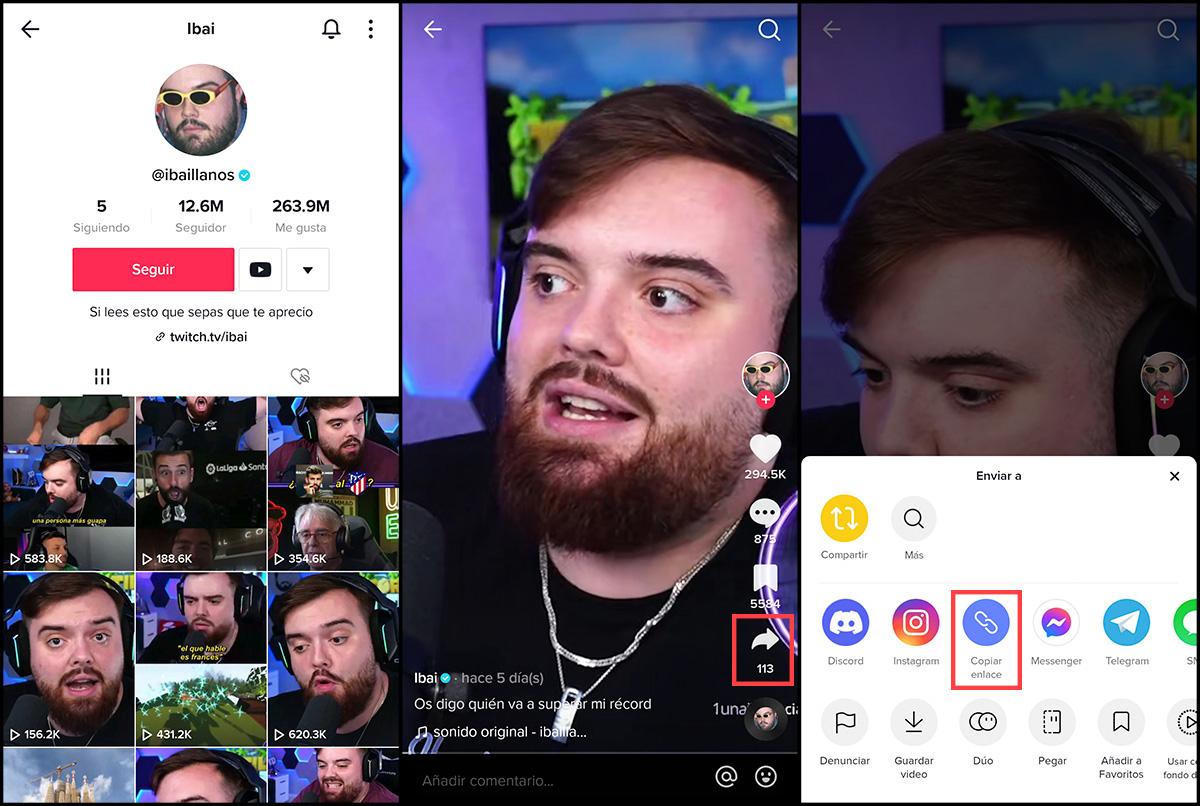
- Abre la aplicación de TikTok.
- Busca el vídeo que quieres descargar.
- Presiona la flecha de compartir que está al lado derecho.
- En la ventana abierta selecciona Copiar enlace.
Ahora que ya tienes el enlace en portapapeles, puedes proseguir a uno de los siguientes métodos de descarga.
Descarga el vídeo con una página web
Existen diversas páginas web que permiten descargar los vídeos de TikTok con solo pegar el enlace del vídeo que deseas. Ya te explicamos cómo hacerlo con la página SSTikTok, pero en este caso lo haremos con savett.cc, una página muy similar a la anterior. Queda en ti escoger cuál página usar.
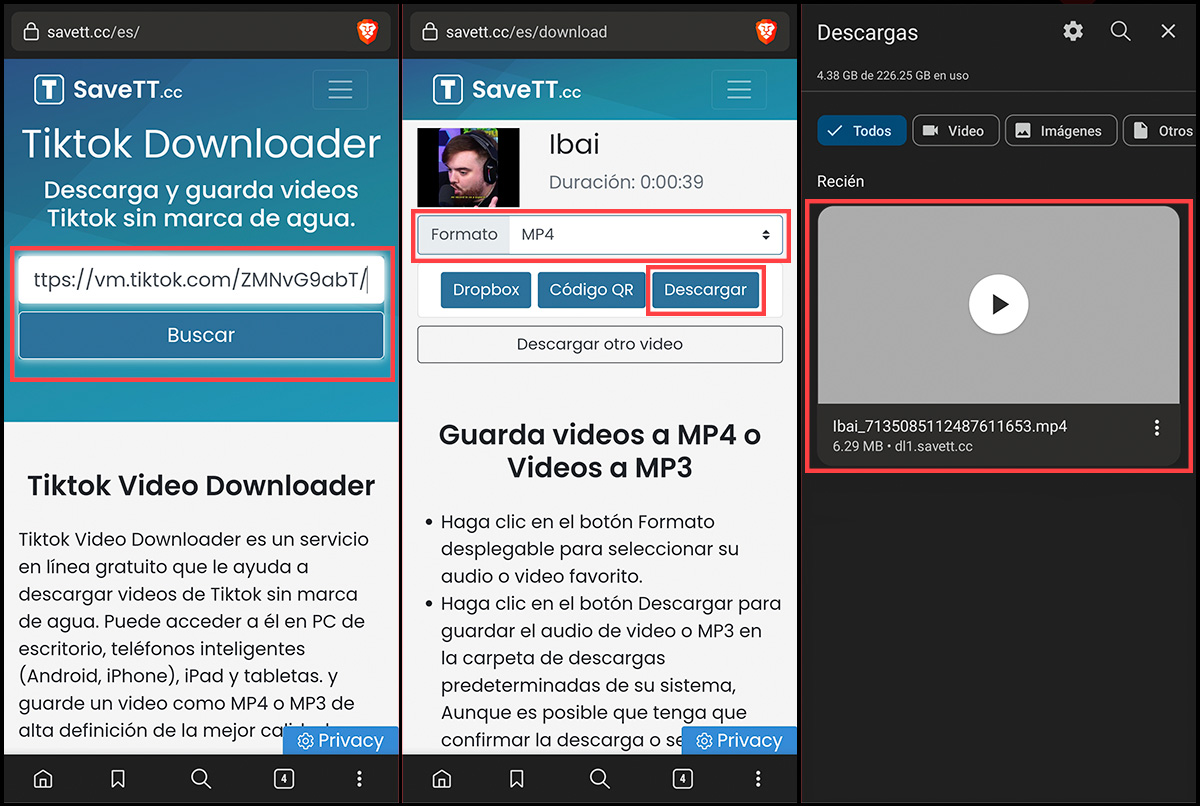
- Abre la página savett.cc desde tu navegador preferido.
- Inserta en la casilla «Pegar una URL…» el enlace que copiaste anteriormente.
- Presiona el botón Buscar.
- Asegúrate que el formato sea MP4 y presiona el botón Descargar.
- El navegador te pedirá aceptar la descarga. Presiona el botón correspondiente.
¡Listo! Tendrás tu vídeo descargado sin marca de agua. Lo puedes ver en la sección de descargas del navegador, o en tu galería preferida.
Descarga el vídeo con una aplicación en tu móvil
Si descargas frecuentemente vídeos de TikTok, te recomendamos usar una aplicación en tu móvil para así no tener que acceder a una página web. Hay una gran cantidad de aplicaciones que realizan esta función. En nuestro caso utilizaremos SnapTik y la puedes descargar desde los siguientes enlaces.
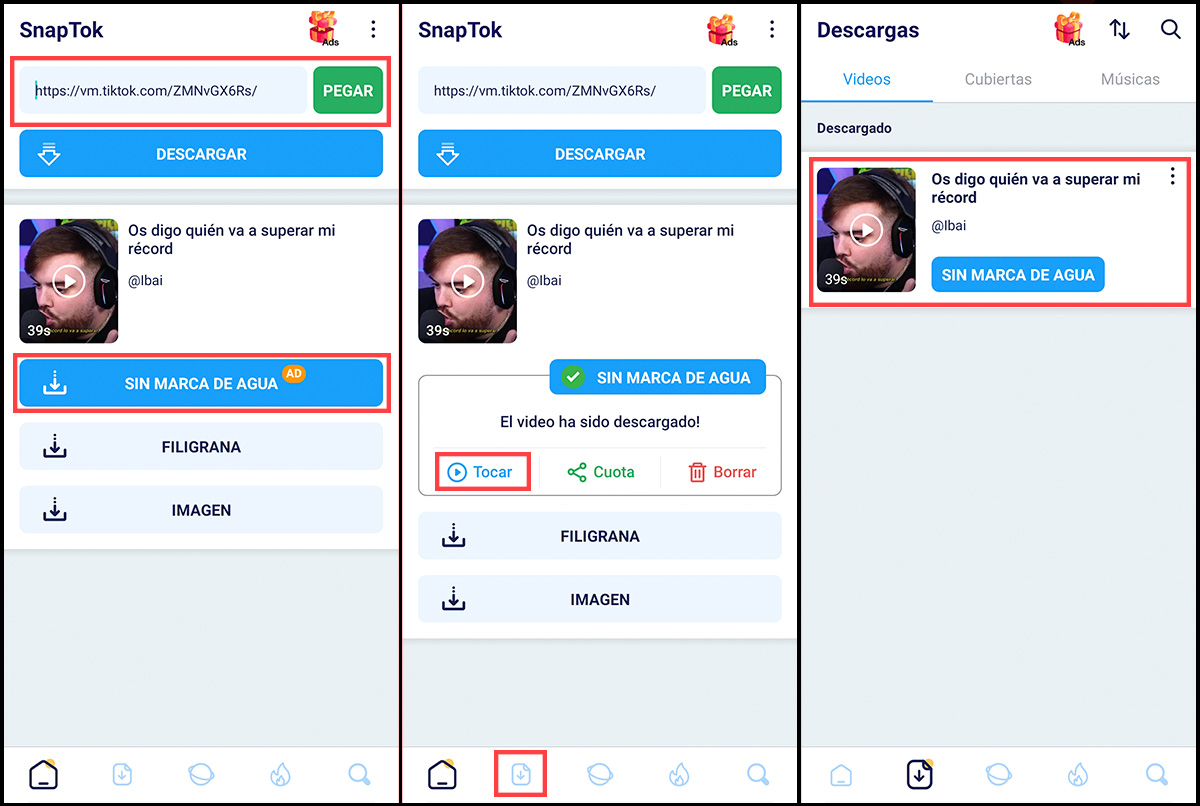
- Abre la aplicación SnapTik y pega el enlace que copiaste anteriormente.
- Aparecerá automáticamente el vídeo. Presiona Sin marca de agua.
- Te dirá que el vídeo ha sido descargado. Puedes verlo al presionar Tocar.
- Si buscas ver los vídeos descargados de la aplicación, abre la sección de descargas (presionando el botón de abajo).
¿No te gusta tener que copiar el enlace y acudir a una página o aplicación externa? Prueba el siguiente método.
Descarga el vídeo con TikTok Premium MOD

Por último, tienes esta opción un poco más drástica. La ventaja es que no necesitarás copiar el enlace y usar una página o aplicación externa. Con TikTok Premium MOD podrás descargar tus vídeos favoritos sin marca de agua desde la propia aplicación en que los ves.
Además de ello, ofrece más de 20 utilidades que la aplicación oficial de TikTok no posee. Puedes obtener más información sobre TikTok Premium MOD y cómo descargar dicha aplicación en nuestro artículo. Por otro lado, te recordamos que no es una aplicación oficial, así que utilízala bajo tu propia responsabilidad.
Cómo quitar la marca de agua de vídeos descargados de TikTok en tu móvil

Si ya tienes un vídeo de TikTok descargado con marca de agua, y no tienes acceso al original en la plataforma porque no lo consigues o fue eliminado, no te preocupes. Existen múltiples métodos para eliminar dicha marca, aunque al tener que acudir a la edición de vídeo, los resultados pueden variar.
De igual manera, te recomendamos cortar la duración del vídeo, ya que los vídeos descargados de TikTok no solo cuentan con marcas de agua, sino también con créditos que muestran en grande el logo de TikTok y el nombre de usuario del autor al final del vídeo. Por suerte, esto lo puedes realizar en las tres aplicaciones que presentaremos.
Difumina la marca de agua con un editor de vídeos
Hay muchas aplicaciones de edición de vídeo, así que no es extraño conseguir una que permita remover las marcas de agua. Nuestra recomendación es Watermark remover, Logo eraser, ya que es gratis y realiza dicha función de manera correcta. La puedes descargar desde la Play Store y seguir los pasos a continuación.
Si usas iOS, puedes buscar alguna aplicación parecida en la App Store.
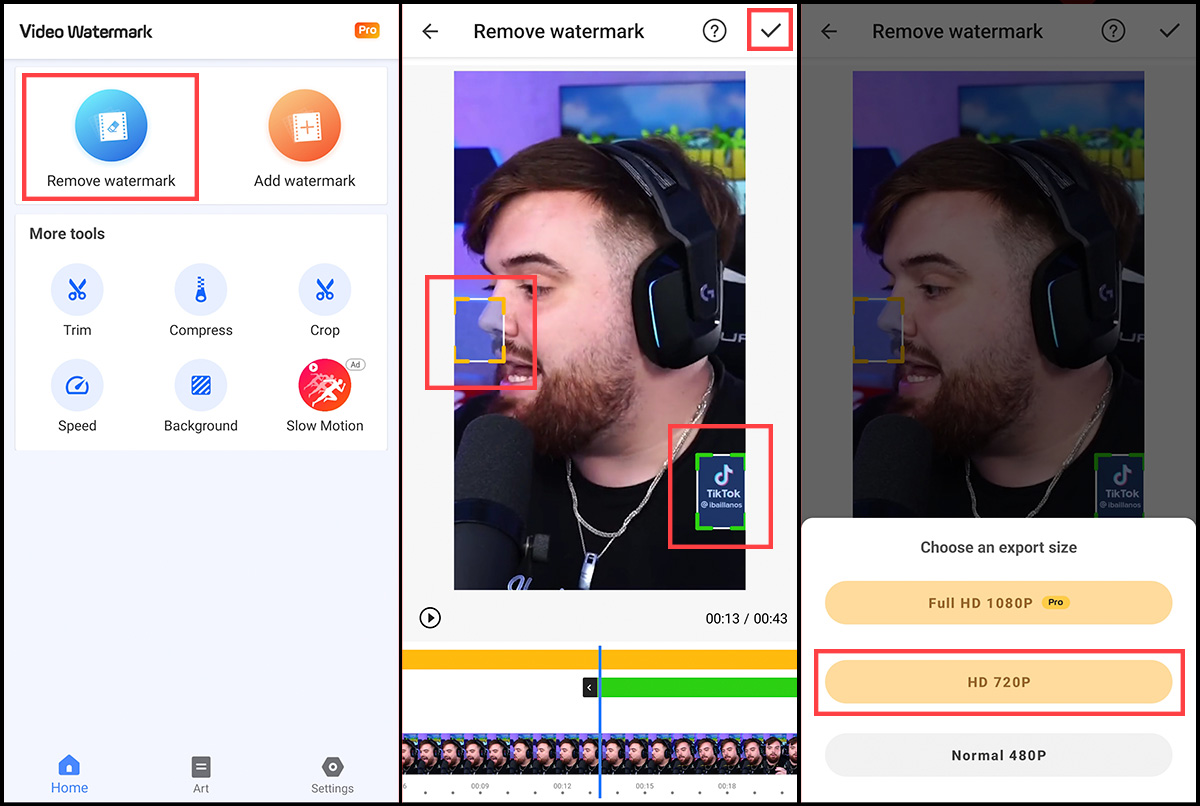
- Abre la aplicación Watermark remover.
- Selecciona Remove watermark.
- Se abrirá una galería de vídeos. Busca y abre el vídeo en cuestión.
- Con el vídeo abierto, desliza el dedo sobre la zona de la marca de agua para crear un recuadro.
- Repite en la otra marca de agua. Puedes deslizar la parte de abajo para rodar el tiempo del vídeo.
- Cuando hayas terminado de colocar los recuadros, presiona el botón de Listo en la esquina superior derecha.
- Selecciona la calidad de vídeo.
- Se comenzará a procesar la edición. Al terminar tendrás tu vídeo sin marcas de agua.
Si buscas obtener mejores resultados, al momento de colocar los cuadrados, desliza los extremos de las barras de color que aparecen en la parte de abajo, ajustando la duración de los recuadros a las marcas de agua. En este mismo sentido, puedes acortar la duración del vídeo con la herramienta Trim que aparece al principio en la aplicación.
Recorta la marca de agua con un editor de vídeos
Si no te quieres complicar mucho con aplicaciones de edición, puedes conseguir un resultado rápido recortando la zona del vídeo donde aparecen las marcas de agua. Esto lo puedes hacer con los editores de vídeos que incorporan Google Fotos o Fotos de iOS. Si no tienes la aplicación Google Fotos, puedes descargarla desde la Play Store.
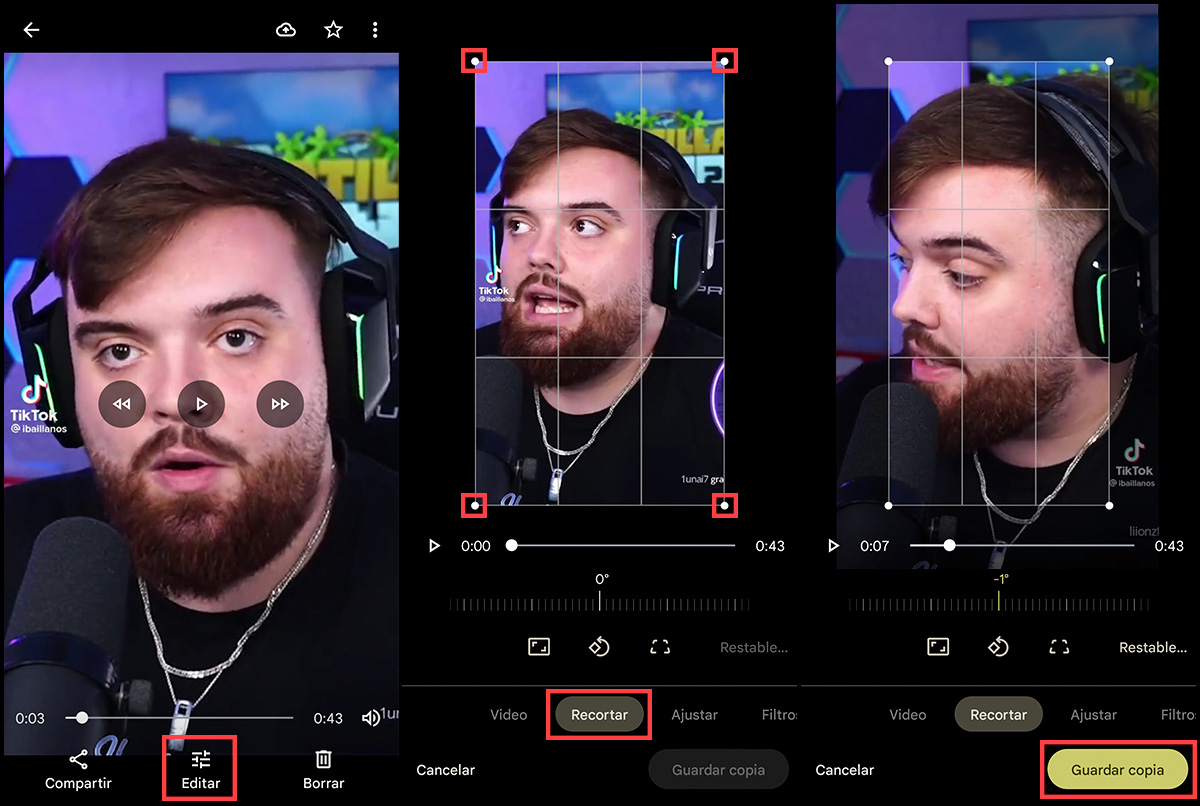
- Abre Google Fotos o Fotos de iOS.
- Busca y abre el vídeo que deseas editar.
- Presionar Editar en la parte de abajo (esquina superior derecha en iOS).
- Se abrirá el editor de vídeos. Selecciona la herramienta Recortar.
- Ajusta el recuadro del vídeo deslizando las esquinas, de tal manera que las marcas de agua queden por fuera.
- Cuando hayas terminado, presiona Guardar copia (Listo en iOS).
Si bien se recorta parte del contenido, eliminarás por completo las marcas de agua. Dependiendo del vídeo, el resultado puede ser satisfactorio o todo lo contrario. Por otro lado, para eliminar los créditos del final, simplemente desliza el extremo derecho de la cinta de tiempo en la sección Video del editor.
Cubre la marca de agua con stickers en TikTok
Una de las formas más sencillas de ocultar la marca de agua de TikTok es colocando stickers encima, y lo mejor es que lo puedes hacer desde la propia aplicación de TikTok. Sin embargo, solo sirve para publicar el vídeo en dicha red social.
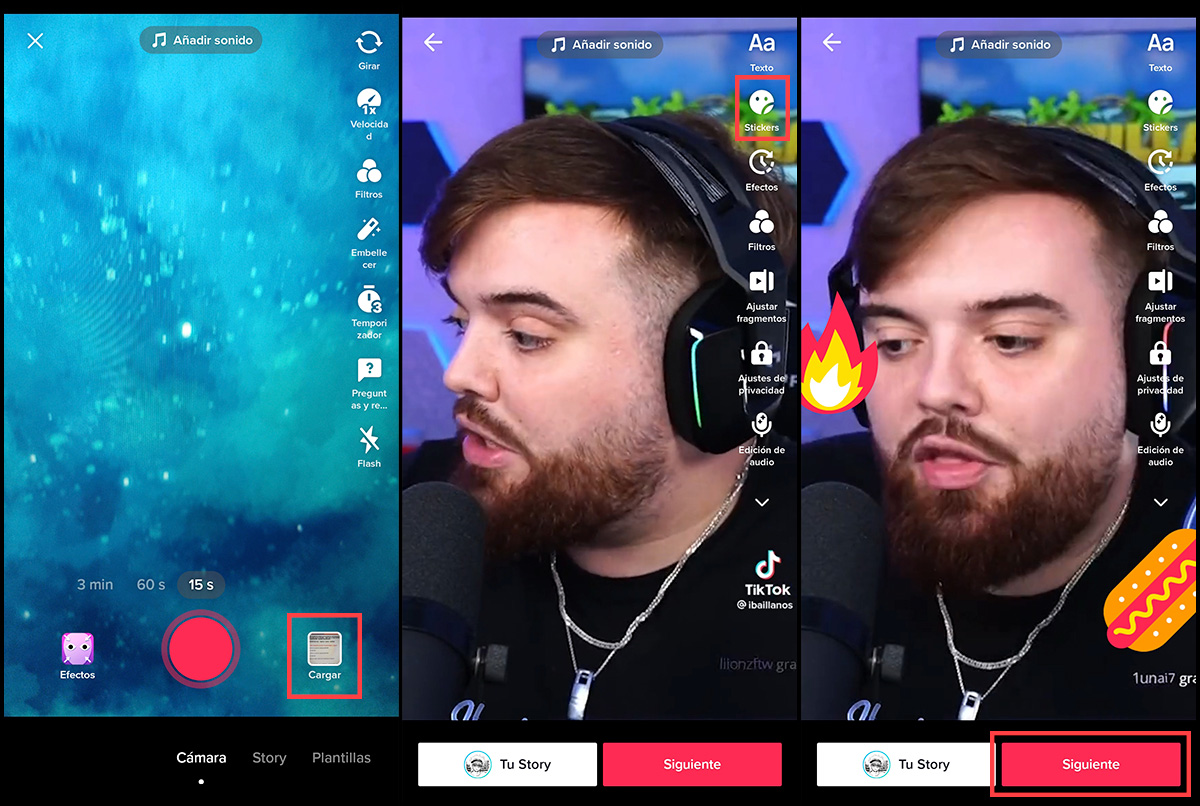
- Abre TikTok y presiona el botón + que se encuentra en la parte de abajo.
- Se abrirá la cámara de TikTok. Presiona Cargar, al lado derecho.
- Busca y abre el vídeo que deseas editar.
- Con el vídeo abierto, despliega la herramienta Stickers del panel derecho.
- Selecciona el sticker de tu preferencia y arrástralo a la ubicación de la marca de agua.
- Repite el mismo proceso para la segunda marca de agua.
- Presiona sobre los stickers para abrir la opción Establecer la duración.
- Ajusta los stickers al tiempo en que aparecen las marcas de agua.
- Presiona Siguiente, realiza los ajustes que desees, y por último presiona Publicar.
El vídeo se publicará con los stickers cubriendo las marcas de agua. Recuerda editar la duración del vídeo con la herramienta Ajustar fragmentos y así evitar que se muestren los créditos del final.
Cómo quitar la marca de agua de vídeos descargados de TikTok en tu PC

Si lo que buscas es un resultado más profesional, lo mejor es acudir al ordenador. Sin embargo, los programas de ordenador no suelen ser gratuitos. Además, sus versiones de prueba son demasiado limitadas a tal punto que ni te permiten exportar los vídeos. Por lo tanto, si estás dispuesto a pagar para obtener los mejores resultados, entonces sigue leyendo.
Podemos encontrar varios programas para quitar marcas de agua: Apowersoft Watermark Remover, iMyFone MarkGo, HitPaw Watermark Remover, y Wondershare UniConverter. Este último es el único que permite guardar al menos una vez en su versión de prueba, y por tal motivo es el que usaremos como ejemplo.
Wondershare UniConverter es un programa de edición de vídeo con múltiples funciones, incluyendo la eliminación de marcas de agua. Cuenta con una versión de prueba gratuita y la puedes descargar desde el siguiente enlace.
Enlace │ Wondershare UniConverter
Con la aplicación descargada, sigue estos pasos:
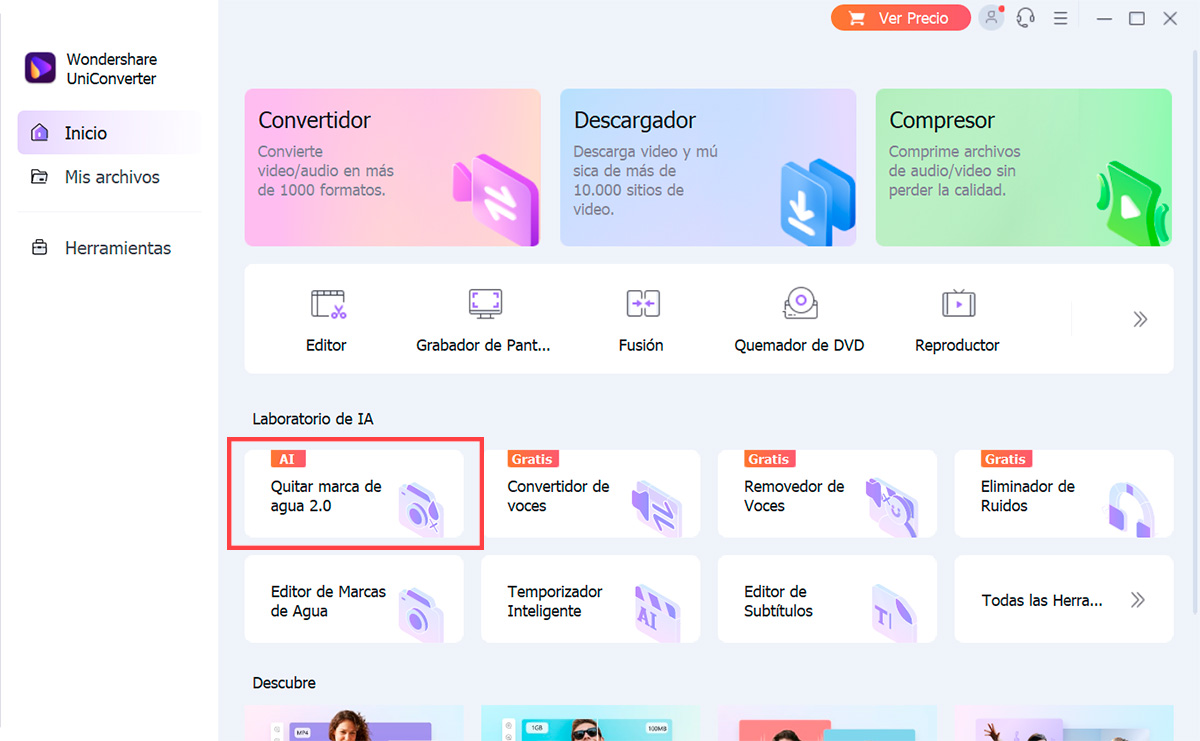
- Abre la aplicación Wondershare UniConverter.
- Busca y selecciona la herramienta Quitar marca de agua 2.0.
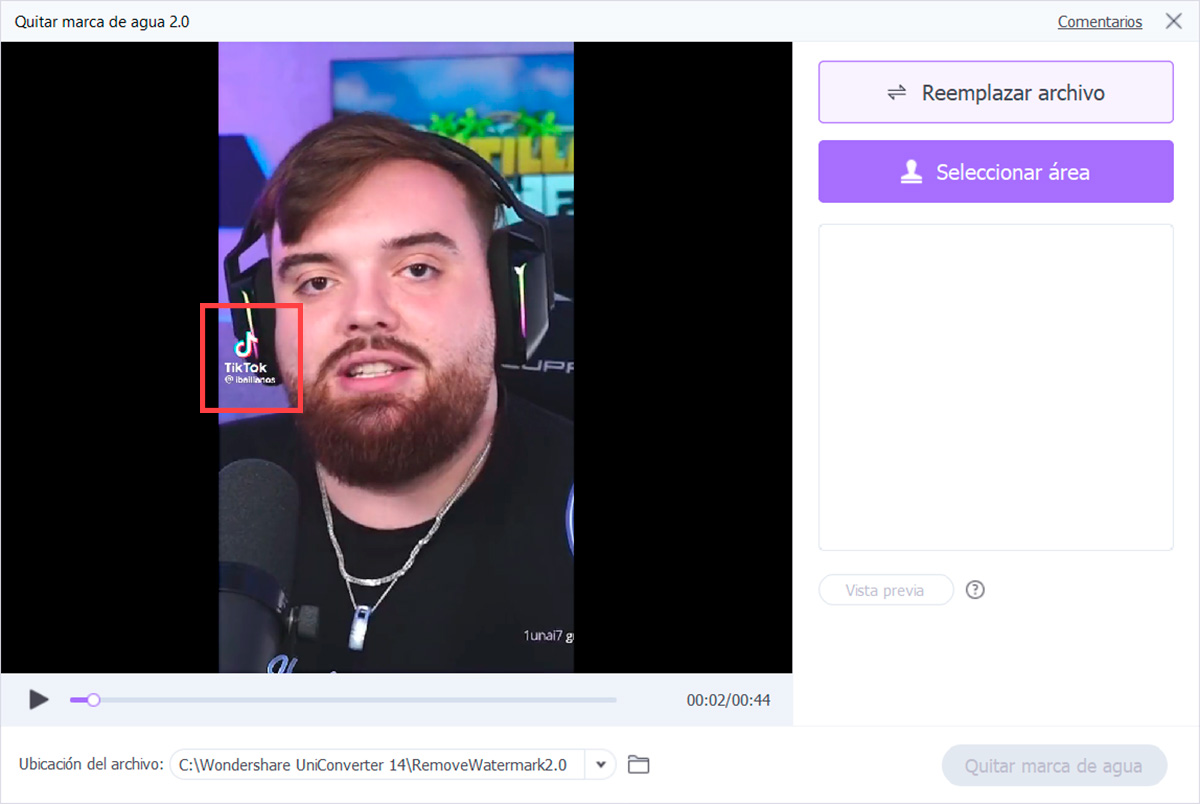
- Te pedirá cargar el archivo. Busca y abre tu vídeo.
- Aparecerá tu vídeo. Arrastra el puntuero sobre la marca de agua para crear un recuadro encima. Repite el proceso para la segunda marca de agua.
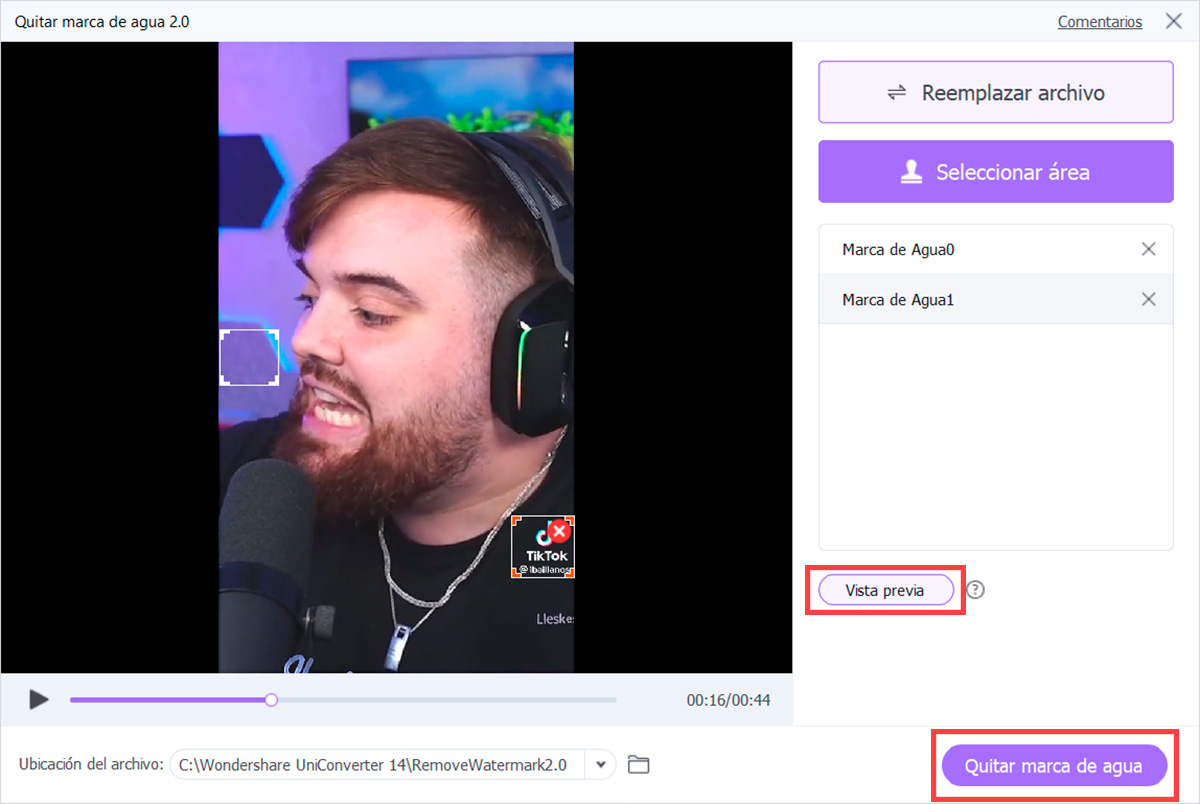
- Puedes pulsar Vista Previa para visualizar el resultado antes de guardar (recuerda que la versión de prueba solo permite guardar un vídeo).
- Ya con todo ajustado, presiona Quitar marca de agua para guardar el vídeo.
El proceso puede tardar varios minutos dependiendo de tu ordenador. El resultado será uno de los mejores del articulo, sin embargo, la mayor carencia que presenta esta herramienta es no poder editar la duración de los recuadros. En este sentido, si decides pagar el acceso a la versión completa, te recomendamos evaluar los otros programas mencionados.
¡Con todos estos métodos ya no tienes excusas para no usar los vídeos con marcas de agua! ¿Tienes algun otro método? Cuéntanos en los comentarios.

















